教學課程: 安裝 Azure FXT Edge Filer
注意
必要動作: Azure FXT Edge Filer 將於 2026 年 12 月 31 日淘汰。 請在 2026 年 12 月 31 日移除所有 Azure FXT Edge Filer 資源。 如需詳細資訊,請造訪 https://aka.ms/fxtretirementfaq。
此教學課程說明如何安裝 Azure FXT Edge Filer 混合式儲存體快取的硬體節點。 您必須安裝至少三個硬體節點,才能建立 Azure FXT Edge Filer 叢集。
安裝程序包括打開包裝並將裝置掛接到機架,然後連接纜線整理支架 (CMA) 與前邊框。 另有教學課程說明如何連接網路線並連接電源。
安裝 Azure FXT Edge Filer 節點需要大約一小時。
此教學課程包含這些設定步驟:
- 打開裝置包裝
- 將裝置掛接到機架
- 安裝前邊框 (選用)
安裝先決條件
在開始之前,請確定您即將使用的資料中心和機架具有下列特色:
您要掛接裝置的機架上有可用的 1U 插槽。
AC 電源供應器和冷卻系統符合 Azure FXT Edge Filer 的需求。 (如需協助規劃安裝和調整大小的說明,請參閱電源和熱溫規格。)
注意
若要充分利用兩部備援電源供應器 (PSU) 裝置,連接 AC 電源時,請在兩個不同的分支電路上使用配電裝置。 如需詳細資訊,請參閱連接電源線。
打開硬體節點包裝
每個 Azure FXT Edge Filer 節點都會以單箱出貨。 完成下列步驟來打開裝置包裝。
將箱子放置在平坦的表面上。
檢查箱子及包裝發泡材料有無損毀、割痕、浸水,或任何其他明顯損傷。 如果箱子或包裝嚴重損毀,請不要打開它。 請連絡 Microsoft 支援服務,以協助您評估裝置是否正常運作。
打開箱子。 確定箱中包含下列各項:
- 一部單一機箱 FXT 裝置
- 兩條電源線
- 一個前邊框與鑰匙
- 一個滑軌套件組件
- 一個纜線整理支架 (CMA)
- CMA 安裝指示手冊
- 機架安裝指示手冊
- 安全、環境和法規資訊手冊
如果您未收到上面所列的所有項目,請連絡裝置廠商尋求支援。
在安裝或開啟電源之前,請確定裝置有足夠的時間達到室溫。 如果您注意到裝置的任何部分有凝結的水珠,請等待至少 24 小時後,再進行安裝。
下一步是利用機架掛接裝置。
安裝裝置機架
Azure FXT Edge Filer 裝置必須安裝在標準 19 吋機架中。
Azure FXT Edge Filer 混合式儲存體快取是由三部以上的 Azure FXT Edge Filer 裝置所組成。 針對身為系統一部分的每部裝置,重複進行機架安裝步驟。
機架安裝先決條件
開始之前,請閱讀隨附於裝置的「安全、環境和法規資訊手冊」中的安全指示。
注意
安裝在機架或從機架移除時,請一律由兩個人抬起節點。
識別和您的設備機架搭配使用的滑軌安裝類型。
針對方形孔或圓形孔嵌入式機架,請依照免工具滑軌指示進行。
針對已穿孔的機架,請依照工具式滑軌指示進行。
安裝工具式滑軌時,您需要提供八個螺絲:類型 10-32、12-24、M5 或 M6。 螺絲頭直徑必須小於 10 公釐 (0.4 吋)。
找出滑軌套件內容
找出用於安裝滑軌套件組件的元件:
- 兩個 A7 Dell ReadyRails II 滑軌組件 (1)
- 兩個黏扣帶 (2)

滑軌組件 - 免工具滑軌 (方形孔或圓形孔機架)
針對使用嵌入式方形孔或圓形孔的機架,請依照此程序來組合並安裝滑軌。
將標示為 FRONT 的左邊和右邊滑軌端件朝內放置。 將每個端件安裝到垂直機架凸緣前端的孔洞中。 (1)
每個端件都對齊機架中要掛接空間下方和上方的孔洞。 (2)
嚙合滑軌後端,直到它完全裝在垂直機架凸緣且閂鎖卡入定位為止。 重複上述步驟,將前端件安置在垂直機架凸緣上。 (3)
提示
若要移除滑軌,請拉起端件中央的閂鎖釋放按鈕 (4),並取下每個滑軌。

滑軌組件 - 工具式滑軌 (已穿孔的機架)
針對使用已穿孔的機架,請依照此程序來組合並安裝滑軌。
- 使用一字型螺絲起子,從前端和後端安裝托架移除定位梢。 (1)
- 拉開並旋轉滑軌閂鎖子組件,從安裝托架將其移除。 (2)
- 使用兩組螺絲,將左右兩側的安裝滑軌固定到前端垂直機架凸緣。 (3)
- 靠著尾端垂直機架凸緣,將左右兩邊的背面托架向前滑動,並使用兩組螺絲加以固定。 (4)
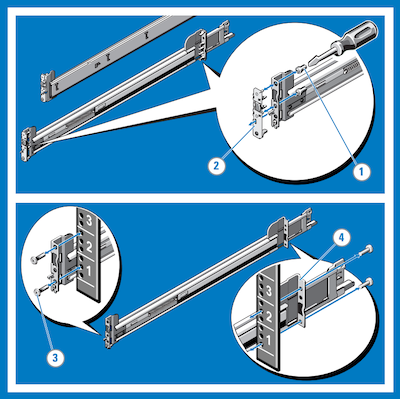
在機架中安裝系統
請依照下列步驟,在機架掛接 Azure FXT Edge Filer 裝置。
- 從機架中拉出內部滑軌,直到它們卡入定位為止。 (1)
- 找到裝置每一側的尾端滑軌螺柱,將其降低放入滑動組件上的尾端 J 形槽。 (2)
- 向下轉動裝置,直到所有滑軌螺柱裝入 J 形槽為止。 (3)
- 將裝置向內推,直到鎖桿卡入定位為止。
- 按住兩個滑軌上的滑動解鎖按鈕 (4),並將裝置滑入機架。
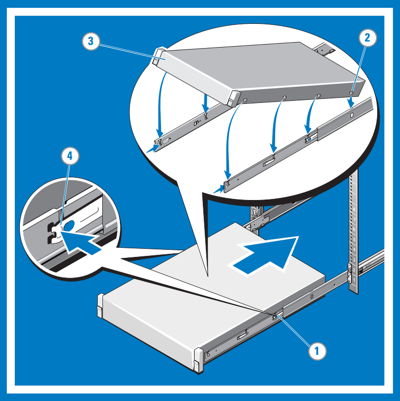
從機架中移除系統
若要從機架移除裝置,請依照此程序進行。
- 找到內部滑軌側邊的鎖桿 (1)。
- 將每個鎖桿旋轉至其解除位置,將其解除鎖定 (2)。
- 牢牢抓住系統的側邊,將它向前推,直到滑軌螺柱位於 J 形槽前端為止。 提起系統並從機架取出,將它放在平面上 (3)。
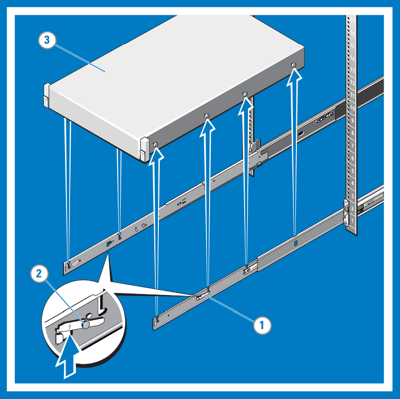
嚙合閉合閂鎖
- 面向前方,找到系統任一側的閉合閂鎖 (1)。
- 閂鎖會在系統推入機架時自動嚙合。
在移除系統時,向上拉起 (2) 即可釋放閂鎖。
所提供可牢固裝配的選用螺絲,可在運送或處於其他不穩定的環境時,將系統固定在機架。 找出每個閂鎖底下的螺絲,並使用 2 號十字型螺絲起子鎖緊 (3)。
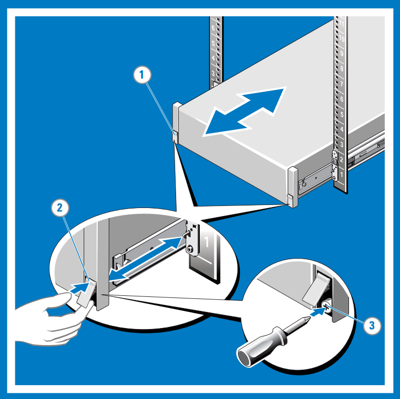
安裝纜線整理支架
隨 FXT Edge Filer 提供的選用纜線整理支架 (CMA)。 包裝中會提供印刷的安裝指示。
打開包裝,並識別纜線整理支架套件的元件:
- CMA 匣 (1)
- CMA (2)
- 尼龍纜線束帶 (3)
- CMA 連接托架 (4)
- 狀態指示器纜線 (5)
提示
若要在運送時將 CMA 固定在機架中,請將束帶繞住筐與匣並繫牢。 以這種方式固定 CMA,也可在不穩定的環境中固定您的系統。
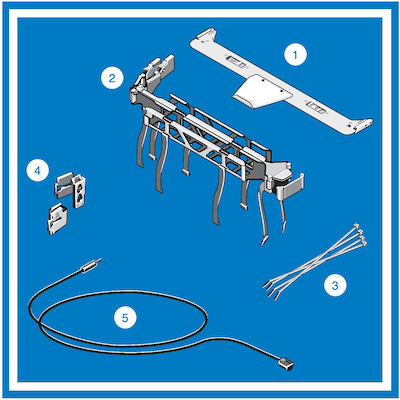
安裝 CMA 匣。
CMA 匣提供支撐,並可作為 CMA 的定位器。
- 以滑軌內緣的容器托架對齊並嚙合每一匣面。
- 將匣向前推,直到卡入定位為止。 (1)
- 若要將匣移除,請向中央擠壓閂鎖釋放按鈕,然後將匣從容器托架 (2) 拉出。
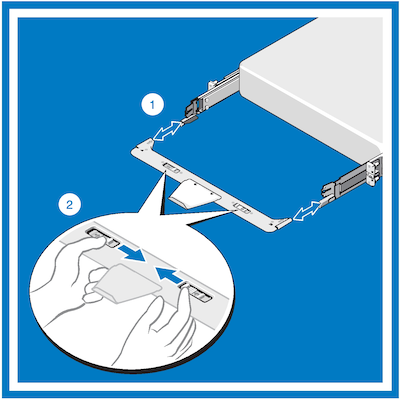
安裝 CMA 連接托架。
注意
- 您可以將 CMA 連接到右邊或左邊的掛接滑軌,視您想要如何從系統配置纜線而定。
- 為了方便起見,請在電源供應器的 (A 側) 對面的那端掛接 CMA。 如果掛接在 B 側,必須將 CMA 中斷連線,以移除外部電源供應器。
- 請一律先將匣移除,再移除電源供應器。
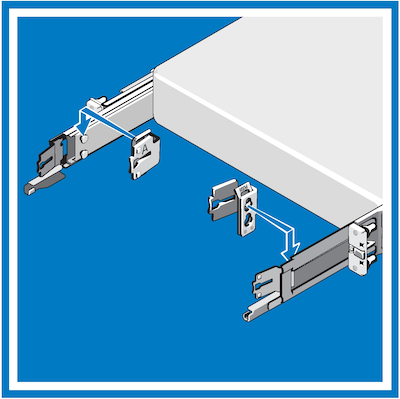
- 為您要掛接 CMA (B 側或 A 側) 的那側,選取適當的 CMA 連接托架。
- 根據滑軌背面對應的 A 側或 B 側標記,安裝 CMA 連接托架。
- 將托架上的孔洞與滑軌上的定位銷對齊。 將托架向下推,直到卡入定位為止。
安裝 CMA。
- 在系統背面,將閂鎖推到滑軌組件最深處托架的 CMA 前端,直到閂鎖嚙合為止 (1)。
- 在托架最外邊那端,安裝另一個閂鎖,直到閂鎖嚙合為止 (2)。
- 若要移除 CMA,請按壓閂鎖殼內側與外側頂端的 CMA 釋放按鈕,打開這兩個閂鎖 (3)。
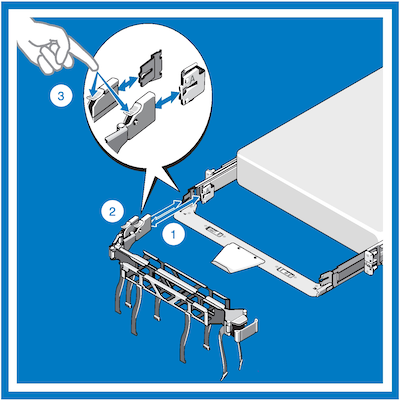
將 CMA 轉離系統,以供進行維修。 在絞接端,從匣中提起並取下 CMA (1)。 從匣中取下之後,將 CMA 轉離系統 (2)。

安裝前邊框 (選用)
此節說明如何安裝及移除 Azure FXT Edge Filer 硬體的前邊框 (面板)。
安裝前邊框:
- 找到並取出邊框鑰匙,它隨附於邊框包裝。
- 對齊邊框與底座前端,然後將邊框左側的定位銷插入節點右側機架掛接輪緣的孔洞。
- 將邊框的左端裝入底座。 按壓邊框,直到左側按鈕卡入定位為止。
- 使用鑰匙鎖住邊框。
取下前邊框:
使用邊框鑰匙,為邊框開鎖。
按壓左側的釋放按鈕,並將邊框左端拉離底座。
解開右端,並取下邊框。

下一步
完成打開包裝並掛接裝置之後,請繼續進行連接網路線以及連接 AC 電源與 Azure FXT Edge Filer 的步驟。